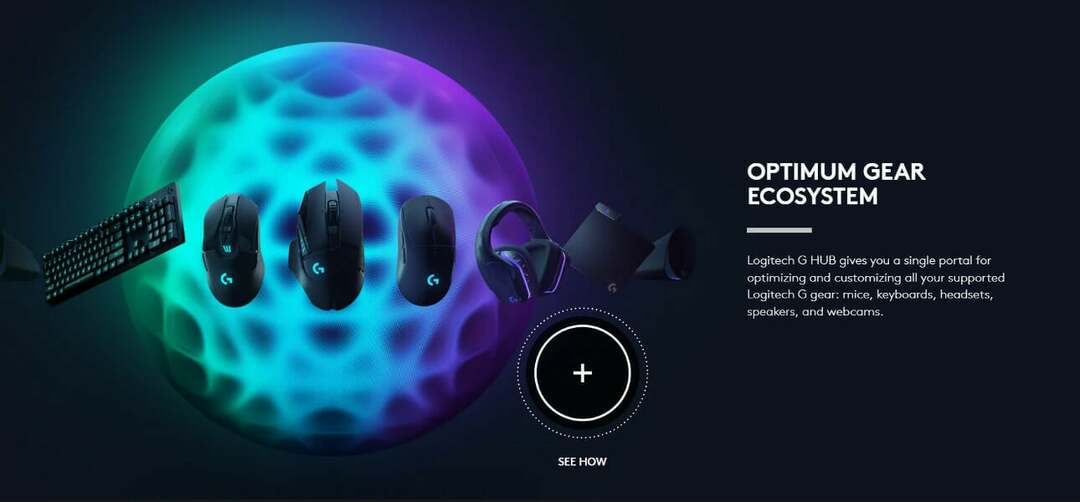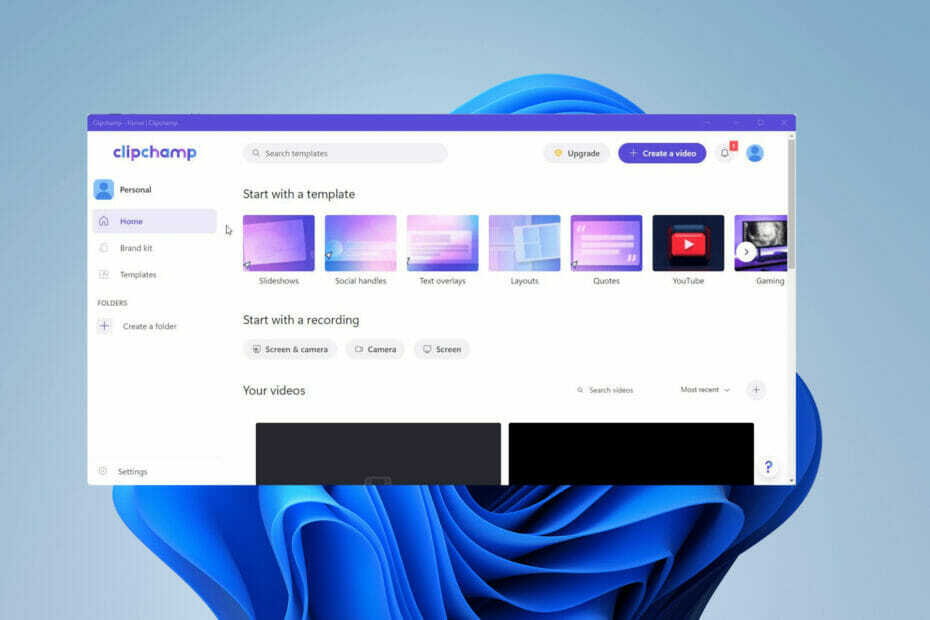Microsoft Intune er den desidert beste løsningen på dette.
- Du kan enkelt distribuere Windows 11 til flere datamaskiner med Intune.
- Du kan også prøve andre løsninger, men de er hovedsakelig tidkrevende.
- Microsoft Intune er den desidert beste løsningen fordi den for det meste er automatisert.

XINSTALLER VED Å KLIKKE LAST NED FILEN
- Last ned Fortect og installer det på din PC.
- Start verktøyets skanneprosess for å se etter korrupte filer som er kilden til problemet ditt.
- Høyreklikk på Start reparasjon slik at verktøyet kan starte fikseringsalgoritmen.
- Fortect er lastet ned av 0 lesere denne måneden.
Hvis du er administrator i en organisasjon, er sjansen stor for at du trenger å installere Windows 11 på organisasjonens PC-er.
Du kan selvfølgelig bruke mange verktøy for å synkronisere enhetene til organisasjonen din. Men er det en løsning for å distribuere Windows 11 til flere datamaskiner samtidig?
I en Reddit-tråd, en bruker spør om det samme, og svarene er varierte, men definitivt ja. Du kan distribuere Windows 11 til flere datamaskiner samtidig.
Hvordan sette opp 50 Windows 11 PC-er samtidig
av u/Working_Wombat_12 i sysadmin
Saken er, hvilken løsning vil være den beste i dette tilfellet? Det er ganske mange måter du kan gjøre det på. Men hver løsning tar en viss tid å fullføre, og hva om du trenger å gjøre det raskt? Følg guiden vår, og vi vil fortelle deg hva som er alternativene dine når du tenker på å distribuere Windows 11 til flere datamaskiner samtidig.
Slik distribuerer du Windows 11 til flere datamaskiner samtidig
Før vi starter, bør du vite at disse løsningene vil ta tid, avhengig av hvilke apper du har tilgjengelig, hvor mye tid, hvor mange USB-stasjoner, og så videre.
Distribuer Windows 11 til flere datamaskiner med Microsoft Intune
Den mest åpenbare måten å distribuere Windows 11 til flere datamaskiner samtidig er gjennom Microsoft Intune. Appen skal gjøre det veldig enkelt for deg å oppdatere hele organisasjonens PC-er samtidig, på en automatisert måte.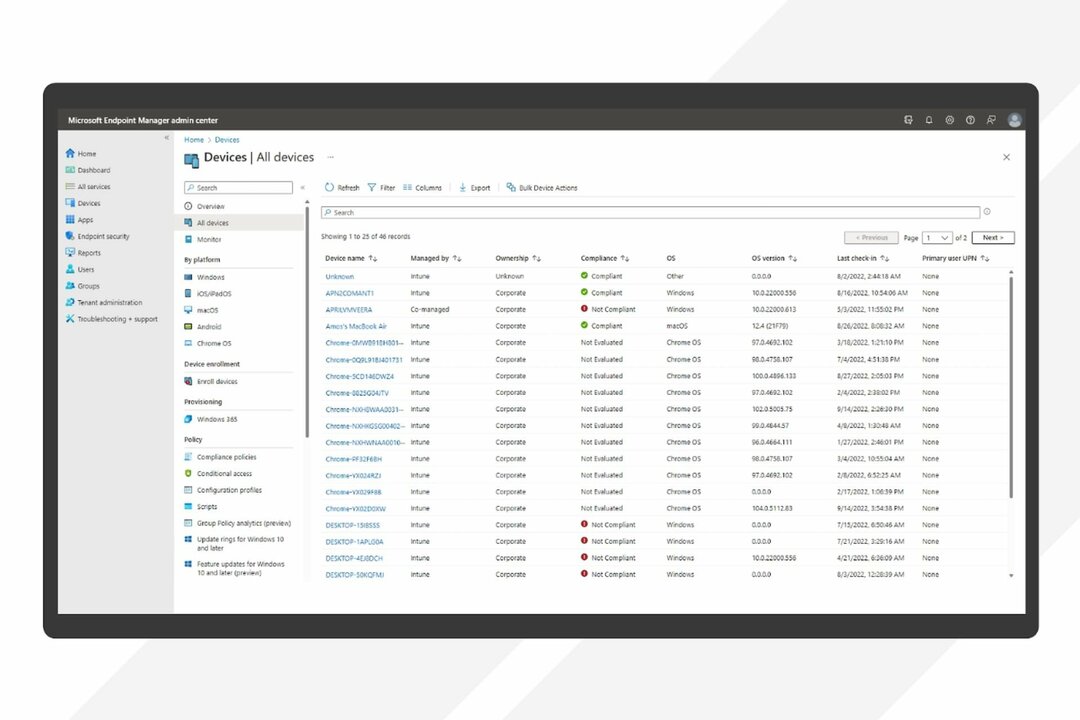
Det betyr at du egentlig ikke trenger å sjekke hvert system, oppdateringen vil skje automatisk etter omstart, og du trenger ikke å bekymre deg.
Det er imidlertid forutsetninger du må være klar over før du prøver Microsoft Intune.
Eksperttips:
SPONSERT
Noen PC-problemer er vanskelige å takle, spesielt når det gjelder manglende eller ødelagte systemfiler og arkiver for Windows.
Sørg for å bruke et dedikert verktøy, som f.eks Fortect, som vil skanne og erstatte de ødelagte filene dine med deres ferske versjoner fra depotet.
For det første må organisasjonen din ha ett av følgende abonnementer for å distribuere funksjonsoppdateringer i Intune:
- Windows 10/11 Enterprise E3 eller E5 (inkludert i Microsoft 365 F3, E3 eller E5)
- Windows 10/11 Education A3 eller A5 (inkludert i Microsoft 365 A3 eller A5)
- Microsoft 365 Business Premium
- Windows 10/11 Virtual Desktop Access (VDA) per bruker
For det andre bør enhetene i Intune kjøre en støttet versjon av Windows 10. De må også være registrert i Intune MDM og være Hybrid AD joined eller Azure AD joined.
For det tredje, og viktigst av alt, bør enheten oppfylle Windows 11 minimumskrav for å oppgradere til Windows 11 i Intune.
Hvis organisasjonen din allerede bruker Microsoft Intune, er du heldig. Du vil kunne distribuere Windows 11 veldig enkelt.
Trinnene for å distribuere Windows 11 med Microsoft Intune
- Logg inn på Microsoft Endpoint administrasjonssenter (Intune Portal).
- I portalen, gå til Enheter > Har oppdateringer for Windows 10 og senere.
- Plukke ut Opprett profil og definer de nødvendige Windows 11-oppgraderingsinnstillingene i policyen.
- I Kategorien Implementeringsinnstillinger, skriv inn navnet på policyen som Oppgrader til Windows 11 ved å bruke funksjonsoppdatering.
- Under Innstillinger for funksjonsimplementering, velg Windows 11 som en funksjonsoppdatering for å distribuere.
- I Oppdrag-fanen, legg til AAD-gruppene du vil målrette oppgraderingspolicyen for Windows 11 til.
- Klikk på +Legg til grupper og velg ADD-gruppen.
- Klikk Neste.
- Til slutt, på Gjennomgå + Opprett fanen, klikk Skape.
- Under Funksjonsoppdateringer for Windows 10 og nyere kan du se den nye profilen du opprettet for Windows 11-oppgraderingen.
- Du må starte datamaskinen på nytt for å installere den nyeste Windows-funksjonsoppdateringen. Velg Start på nytt nå, og klikk på den.
Du kan også prøve å distribuere Windows 11 med Microsoft Deployment Toolkit, som er en gratis verktøy som du kan laste ned fra Microsoft.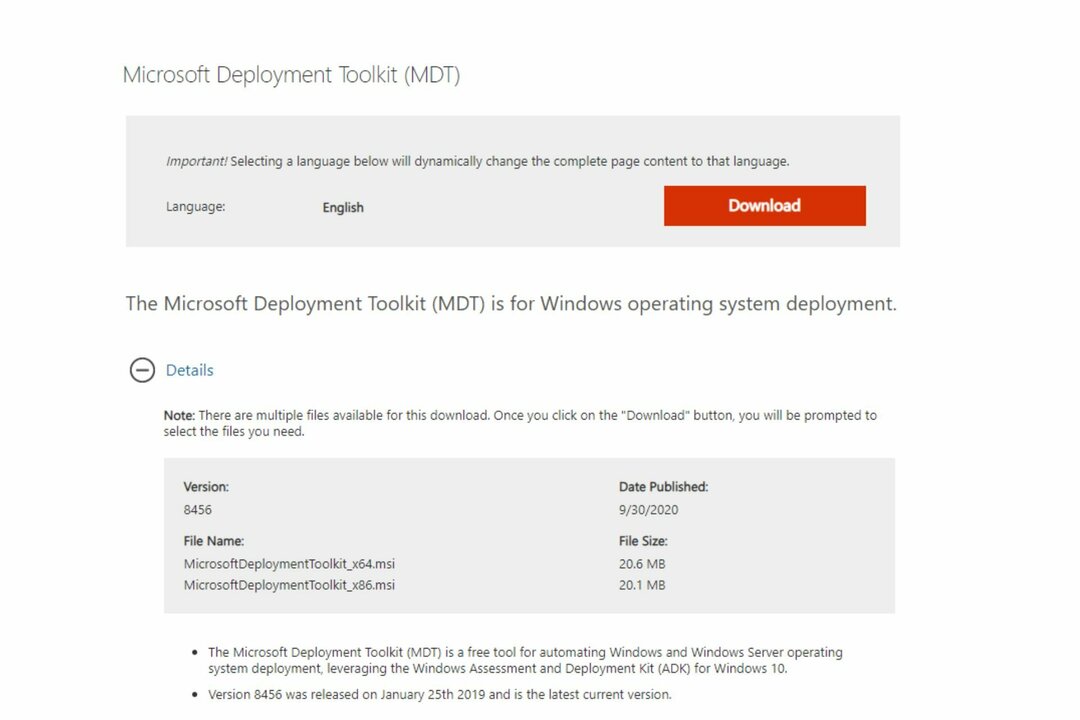
- Du må opprette en Windows 11-operativsystemmappe i Deployment Workbench.
- Når du er ferdig, vil du importere Windows 11-filene.
- Du vil da lage en Windows 11-oppgavesekvens som ligner på Intune.
- Ved å bruke Windows 11-oppgaven vil du bygge og ta bildefilen.
- Du distribuerer Windows 11-bildet tatt med Microsoft Deployment Toolkit.
Du kan også prøve den klassiske måten å bruke flere USB-verktøy på en gang, men du må flytte mye mellom datamaskiner, og det vil ta mye tid.
Hvis du har å gjøre med 50 datamaskiner samtidig, som i Reddit-tråden, er den desidert beste løsningen Microsoft Intune. Organisasjonen din bør allerede kjøre på den hvis den allerede har Windows-PCer. MDT kan være nyttig, men det kan bli veldig slitsomt, da prosessen ikke er helt automatisert.
Du kan også sjekke Reddit-tråden for mer ukonvensjonelle løsninger. Du kan bruke alle slags tredjepartsapper for å klone bilder raskt. Men hvis de ikke er koblet til et delt nettverk, vil det være svært tidkrevende å distribuere Windows 11 på dem alle.
Opplever du fortsatt problemer?
SPONSERT
Hvis forslagene ovenfor ikke har løst problemet, kan datamaskinen oppleve mer alvorlige Windows-problemer. Vi foreslår at du velger en alt-i-ett-løsning som Fortect for å løse problemer effektivt. Etter installasjonen klikker du bare på Vis og fiks og trykk deretter på Start reparasjon.